Hızlı bir şekilde iPhone nasıl sıfırlanır
İPhone'u sıfırlamak, her iPhone kullanıcısı için kullanışlı bir tekniktir. İPhone'unuzu satmaya karar verirseniz, iPhone'unuzdaki tüm kişisel bilgileri ve verileri silmeniz gerekir. İPhone'unuzu temizlemek için iPhone'u sıfırlamanız daha iyi olur. Ayrıca, iPhone'unuzda büyük bir sorun varsa, iPhone'u sıfırlamak sorunu çözmenize yardımcı olabilir. Mavi ekran, örneğin, iPhone kullanıcıları için giderek daha büyük bir sorundur. İPhone'u fabrika ayarlarına sıfırla, bu sorunu hızlı bir şekilde düzeltebilir. Ancak, iPhone'unuzda Sıfırla sayfasını açarsanız, sıfırlama ile ilgili çeşitli seçenekler olduğunu anlarsınız. Bu yüzden bu yazıda iPhone'un nasıl hızlı ve etkili bir şekilde sıfırlanacağı anlatılacak.
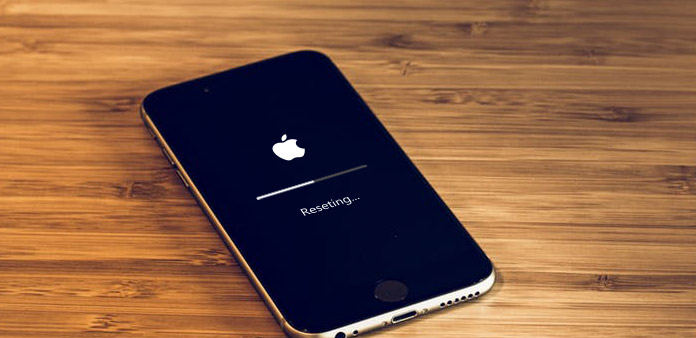
Bölüm 1. İPhone'u Tipard iOS Sistem Kurtarma ile sıfırlayın
Tipard iOS Sistem Kurtarma profesyonel bir iPhone sıfırlama aracıdır. İOS Sistem Kurtarma'nın yararı, fabrika ayarlarına sıfırlandıktan sonra verilerinizi iPhone'a geri yüklemektir. Yani herhangi bir veri kaybetmeyeceksin. İOS Sistem Kurtarma'nın bir diğer avantajı iPhone'unuzu mavi ekran, donma, kilitlenme ve daha fazlası gibi çeşitli koşullar altında fabrika ayarlarına sıfırlamaktır.
◆ iOS Sistem Kurtarma, iPhone 7/7 plus dahil tüm iPhone nesillerini sıfırlamayı destekler.
◆ iOS Sistem Kurtarma'yı herhangi bir bilgisayarda kullanabilirsiniz. Hem Windows hem de Mac OS ile uyumludur.
◆ iOS Sistem Kurtarma; iOS, Kurtarma Modu ve DFU modunu kurtarmak için iki mod sunar. İlki, iPhone'unuzu iOS'un en son sürümüne yükseltecek. İkincisi, iPhone'unuzu düşürmek veya jailbreak yapmak için uygundur. İhtiyacınıza göre herhangi birini seçebilirsiniz.
◆ Bu iPhone fabrika sıfırlama programı, uygulamalar, medya dosyaları vb. Dahil tüm verilerinizi iPhone'unuza geri yükleyecektir.
Tipard iOS Kurtarma ile iPhone 7 nasıl sıfırlanır
İPhone'unuzu sıfırlamak için bilgisayarınızda iOS Sistem Kurtarma'yı başlatın.
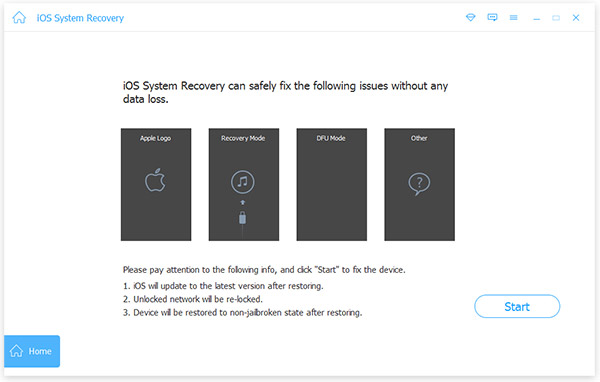
İPhone 7'inizi USB kablosuyla bilgisayara takın.
Başarılı bir şekilde bağlandıktan sonra iOS System Recovery, iPhone 7 cihazınızı ve yapılandırmalarını kendiliğinden tarar.
Doğrulama ekranına gitmek için Başlat düğmesine basın. İPhone 7'inizle ilgili bilgileri buradan kontrol edin.
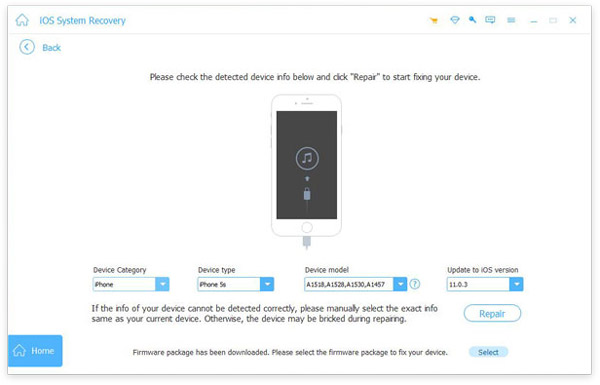
Doğruysa, fabrika ayarlarına sıfırlama işlemini başlatmak için Onar'a basın. Aksi halde bilgileri manuel olarak düzeltmeniz gerekir.
Durum penceresi tamamlanan süreci gösterdiğinde, iOS'un en son sürümü iPhone'unuza yüklenmiştir.
İPhone 7 uygulamasını yeniden başlattığınızda ve sıfırladığınızda, artık yeni bir iPhone 7 aldığınızı keşfedeceksiniz.
Bölüm 2. İPhone'u iPhone ile fabrika ayarlarına sıfırlayın
İTunes, fabrika sıfırlama işlemi sırasında parola sormaz, ancak bu, yalnızca iPhone'unuzu senkronize etmek için iTunes'u kullandıysanız çalışır. Ayrıca, iPhone'unuzu yedekleyen bilgisayarda iPhone fabrika ayarlarına sıfırlama yapmanız gerekir.

İTunes'u bilgisayarınızda açın ve iPhone'unuzu bir kabloyla bilgisayara bağlayın.
İPhone'unuzda istek mesajı görünüyorsa Bu bilgisayara güven ve devam et.
İTunes iPhone'unuzu tanıdıktan sonra üzerine dokunun Özet sol şeritte. O zaman basın iPhone Restore Sağ paneldeki düğmeye basın.
Açılan iletişim kutusunda, üzerine dokunun Restore iPhone'unuzun fabrika ayarlarına sıfırlama işlemini onaylamak için
iTunes güncelleme penceresini gösterecek ve size iOS'un en son sürümünü gösterecektir. Basın Sonraki Devam etmek için alttaki düğmeyi tıklayın.
Son olarak, lisans koşullarını kabul etmek ve fabrika ayarlarına sıfırlamak için Kabul et seçeneğini belirleyin.
Birkaç dakika bekleyin, fabrika ayarlarına sıfırlama işlemi tamamlanacaktır. Ardından iTunes'dan son yedeklemeyi iPhone'unuza seçip geri yükleyebilirsiniz.
Bölüm 3. Verileri iPhone'dan uzaktan sil
Apple, iPhone'umu Bul adlı kullanışlı bir teknolojiyi piyasaya sürdü. Adından da anlaşılacağı gibi, bu teknolojinin temel özelliği eksik bir iPhone bulmaktır. Üstelik iPhone'umu Bul, iPhone verilerini uzaktan silmek de dahil olmak üzere daha fazla şey yapabilir. Ön koşul, bu seçeneği iPhone'unuzda etkinleştirmenizdir.
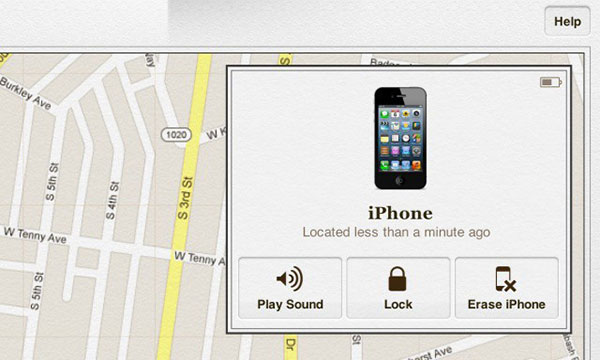
Herhangi bir tarayıcıda icloud.com adresini ziyaret edin ve Apple ID'nizde oturum açın.
Üzerine dokunun IPhone'umu Bul ayarlar sayfasını açma seçeneği.
İPhone ayarlarımı bul sayfasında, devam etmek için Tüm Cihazlar'ı seçin.
Daha sonra, iPhone'da fabrika ayarlarına sıfırlamak istediğiniz iPhone'u cihaz listesinden seçebilirsiniz.
Bir sonraki iletişim kutusunda, üzerine dokunun Iphone'u temizle düğmesine basın.
Doğrulama iletişim kutusuna şifre girdiğinizde, fabrika ayarlarına sıfırlama işlemi tamamlanır.
İPhone'unuzdaki verileri silmek için iPhone'umu Bul seçeneğini kullandığınızda iPhone'unuz İnternet'e bağlanmalıdır. Aksi halde, iPhone'unuz çevrimiçi olduğunda işlem tamamlanacaktır.
Bölüm 4. İPhone'u Ayarlar uygulamasında sıfırla
İPhone'unuz çalışıyorsa ve iCloud'a veya başka bir cihaza yedeklemişseniz, iPhone uygulamasında fabrika ayarlarına sıfırlamak için Ayarlar uygulamasındaki seçenekleri kullanabilirsiniz. Ve sıfırlamadan önce iPhone'unuzu internete bağlayıp iPhone'umu Bul'u etkinleştirmeniz gerekiyor.
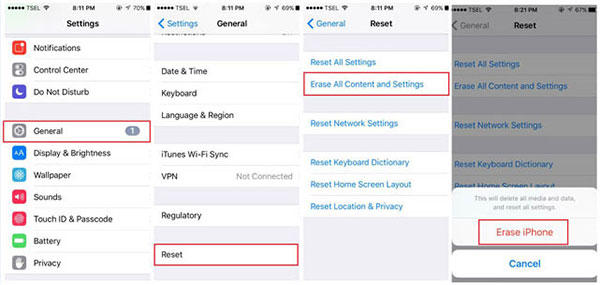
Açılış Ayarlar ana ekranda uygulama ve bulundu genel.
açılmak Reset seçenek ve basın Tüm İçeriği ve Ayarları Sil. Bu seçenek iPhone'unuzdaki tüm kişisel verileri ve özel ayarları siler.
Sıfırlama işlemlerini yetkilendirmek için iPhone şifrenizi açılır ekrana girmeniz gerekebilir. Açılır pencere görüntülenmezse, bir sonraki adıma geçin.
Basın Iphone'u temizle iPhone'u silmeye başlamak için onay iletişim kutusunda.
Yeniden başlattığınızda, iPhone'unuz yeni bir tane gibi görünüyor. İPhone ve dosyaları iCloud veya diğer yedekleme kaynaklarından geri yükleyebilirsiniz.
Sonuç
Yukarıdaki tanıtımlara dayanarak, iPhone'u sıfırlamanın en az dört yolu vardır. Çoğunun bazı önkoşulları var. Ayarlar uygulaması iPhone'unuzu sıfırlamanın en kolay yoludur. Ancak öncül, iPhone'un yanınızda olması ve normal şekilde çalışmasıdır. Ve iPhone şifrenizi hatırlıyorsunuz. İPhone'umu Bul, iPhone'unuzu uzaktan temizlemek için yararlı bir yöntemdir. Ancak daha önce iPhone'umu Bul seçeneğini etkinleştirdiniz. Ve silme işlemi sadece iPhone'unuz internete bağlandığında tamamlanacaktır. iTunes, daha fazla tesis gerektirdiğinde, iPhone'u fabrika ayarlarına sıfırlamanın başka bir yoludur. Son zamanlarda iPhone'unuzu yedeklediğiniz bilgisayarı ve bir USB kablosunu hazırlamanız gerekir. Ve senin iPhone da senin elinde olmalı. Ayrıca, iPhone'unuzda iTunes'u senkronize etme seçeneğini etkinleştirdiniz.
Bu tesis hakkında kafanız karıştığında ve iPhone'u sıfırlamanın doğru yolunu seçerseniz, Tipard iOS Sistem Kurtarma'yı deneyebilirsiniz. Bu iPhone fabrika ayarlarına sıfırlama programı gereksinimlerinizi herhangi bir dayanak olmadan karşılayabilir. iOS Sistem Kurtarma, iPhone'unuzu herhangi bir koşulda sıfırlayabilir. Fabrika ayarlarına sıfırlandıktan sonra tüm verilerinizi iPhone'a geri yükler. Böylece herhangi bir veri kaybetmeden sistem sorunlarını düzeltebilirsiniz.







